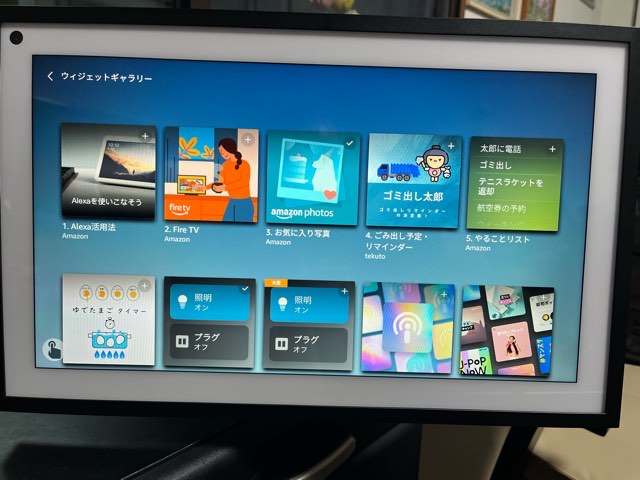前回は節電方法について書きましたが、アレクサがあると便利なのでそれらの便利さをEcho Show15でより便利になったその部分をご紹介します。
私のお気に入りは以下の3点です。
「よく使うスマートホーム」の機能を使ったatom cam2の映像を確認する
2種類のフォトフレームが利用出来る
Fire TV機能を使った各種映像が見れる便利さ
ウイジェットを使ったより便利な方法
No1:「よく使うスマートホーム」のウイジェットが便利というお話
この「よく使うスマートホーム」に玄関のカメラと言う項目を登録しておく事でEcho Show15の画面をタップするだけでカメラの映像を表示させる事が出来るので非常に便利な機能となっています。
▲この右上の「玄関のカメラ」をタップするとatom camの映像が表示されます。従来なら「アレクサ、玄関のatom camを見せて」と言わないと見れなかったのですが、このウイジェットを使えば無言でタップするだけで映像を確認出来るのでお気に入りです。
家族が側にいていきなり「アレクサ、玄関のatom
camを見せて」と言えば注目されるし、場を乱します。
場合によっては恥ずかしいし面倒ですが
タッチするならスマートですよね。
この機能が私のお気に入りの一つです。
中央したのぼやけた部分が縮小版のatom camの映像です。
atom cam2
我が家では玄関付近の映像をAtom Cam2のカメラで確認しています。
atom cam2は小さいのでこのように設置が可能です。
もう一つある監視カメラは設置はしたものの何かあった時に後から見返すぐらいしか利用していません。
その理由はスマホを開いてアプリを起動して映像を確認する手間が掛かるからです。
取付に手間も掛かるし結構存在感がありますよね。
防犯対策には目立つので良いですね。
でもAlexa対応では無いので常時監視はスマホが必要ですね。
しかし、簡単に映像が確認出来るAlexa対応のカメラなら常時監視も可能です。
常時監視が便利な理由は
常時監視が便利な理由は、何時でもすぐに確認出来るという点です。
そろそろ来客がある時間帯や荷物の配達時間などある程度事前に時間帯が解ってる場合にはカメラの映像をEcho
Show15に表示させておけば安心できるからです。
表に車が止まったような音が鳴ったり、物音がしたりした場合直ぐにEcho
Show15の画面で確認出来るからです。
荷物が配達されたり来客があった場合はインターフォンを鳴らす前に気づくので余裕で出向く事が出来ます。
わざわざ表に出向いて確認しなくても状況が把握できるので便利です。
またセールス等の訪問の場合も、どんな人が訪問したのか予め確認出来るし記録に残るので安心ですね。
最近アマゾンの配達は置き配の方針になったのでインターフォンを押さずに門扉を開けて庭に設置している宅配ボックスに荷物を入れてくれるようになっています。
インターフォンも押さずに勝手に門扉を開けて庭に入って来られると少し怖いですよね。
でもこのEcho Show15の画面の常時監視を使えば安心出来ます。
※このatom cam2はEcho
Show15で映像を表示させても永遠に映像を映している訳では無くアマゾンのサーバーの関係で映像が終了します。
長く表示されている時もあれば短時間の時もあるので不規則です。
しかし、一旦接続が切れても再び指示をすれば問題がなければ表示されるのでこんなものだと理解すれば十分に利用出来ます。
私が使っているatom cam2の特徴はこのようなものです。
1)小型で防水タイプとなっており目立たずに設置する事が可能
2)高感度カメラなのでよるでも少しの明かりがあればはっきりと確認出来る
ただもう少し解像度がアップすればより便利だと思いますが、価格面を考慮すればこれで充分かも知れません。
3)検出範囲の設定により何かを検知したらイベントとしてその部分を一部記録するので後から見直す事も出来る。
24時間365日監視出来るようになっておりメモリー容量により記録日数は異なりますが、後から見直す事が出来ます。
イベントがあれば後から見直す事で何があったのか直ぐに確認が出来るのも便利です。
庭にイタチが入ってきたり、玄関の前を猫が歩いていたり思わぬ発見もありました。
夜間に家の前でウロウロしている不審者もこのカメラなら発見出来るので安心です。
No2:お気に入りの写真のウイジェット
これはアマゾンフォトに登録した「お気に入りの写真」をランダムに表示させる機能となっています。
基本的には小さなサイズで写真を表示させる機能となっていますが、この写真をタップすると全画面にする事も可能となっています。
小さいサイズといっても十分に写真を見る機能は果たしているので十分です。
そしてEcho Show15の背景にアマゾンフォトの写真を表示させる機能もあるのでEcho Show15の画面に2種類の写真を常に表示させておく事が出来る点が便利なのです。
それぞれ異なるジャンルの写真を設定しておくと2倍の楽しみとなるからです。
今まではEcho Show5を使っていたので画面は小さいし写真は一種類だし、写真を表示させていると他の情報が表示されないので不満でしたがEcho Show15なら満足ですね。
No3:Fire TVウイジェット
最近使ったアプリや最近視聴したタイトル、マイウオッチリストが順番に表示されるのでそれをタップすることでそのタイトル画面を表示してくれる機能となっています。
まあ、これはこれで便利なのですが
私の場合はFire
Tv用のリモコンを手に入れましたからそれを使えばより便利なのでこのウイジェットは使っていません。
Fire TV機能を使って色んな映像を楽しめるのが非常に便利だというお話です。
Fire TVのリモコンを手に入れればEcho Show15の画面をタッチしなくても直ぐにFire TVが見れるリモコンは非常に便利です。
Fire TVのボタンをおすと(画面やリモコンで)
直ぐに以下の画面が表示されます。
やることリスト
「やることリストに追加して」とアレクサに言えばその内容をメモとして表示してくれる機能となっています。
これはこれで使い慣れれば便利かも知れませんね。
使い方次第ですね。
■その他のウイジェットについて■
ウイジェットギャラリー
▲これが上部のウイジェット ▲これが2枚目下の部分です。天気予報のウイジェット
朝一度スマホで今日の天気を確認すればあえて見る必要がないのでは無いかと思っていたのですが、画面のお天気のウイジェットをタップすると5日間の予報も出るので「明日のお天気どうだったかなと思った時」は便利ですね。
カレンダー機能
このカレンダー機能はグーグルカレンダーなどを参照して表示されます。
家族登録をしておけば顔を認識してそれぞれの家族に対応したカレンダーの予定が表示されるようです。
我が家の場合は、あまり関心がないのでもっぱら私専用となっているので予定の確認として利用しています。
細かい予定はスマホのカレンダーを見る方が便利なのであくまでも参考程度の利用となっています。
クックパットなど
私場合はこれ以外は余り興味がないので利用される方のニーズによりますね。
将来的にはこれらのウイジェットの種類が増えるのを楽しみにしています。
各種メニュー構成について
Echo Show15の画面を上から下に指でスライドさせると各種メニューが表示されます。
そのメニューには
- ホーム
- 設定
- おやすみモード
- 明るさ
- 通知
- アラーム
- ウイジェットギャラリー
2段目には
- フォトフレーム
- 連絡
- ミュージック
- スマートホーム
- fire TV
- 定型アクション
- 再生中のメディア
これらが表示されています。
これらの項目は果たして便利なのかどうかという点を見てみます。
まずは一段目の項目から
「ホーム」はいつもの画面に戻るボタン
「設定」は各種設定するボタンなので必要ですね。
「おやすみモード」は一度時間設定等するとあまり使いません。
「明るさ」はこれも一度設定すれば使いません。
「通知」は通知があれば表の画面にアイコンと数字で表示されるので通知を見返す以外は使いませんね。
「アラーム」はアレクサに言えばこのアイコンを使わなくても問題はありません。
「ウイジェットギャラリー」は表のウイジェットを長押しすると同じ機能が使えるので使う特に必要はありません。
2段目の項目は
「フォトフレーム」は表の写真をタップすると全画面になるので利用しませんね。
「連絡」は私自身が使っていないのでアレクサに呼び掛ければ事足りますね。
「ミュージック」はアレクサに言うかスマホからキャストすれば良いので使いませんね。
「スマートホーム」はウイジェットに登録すればそこで利用出来ますし、全てのスマートホームも確認出来るのであまりつかいませんね。
「fire TV」は表の画面のfire TVのアイコンをタップするかリモコンを利用すれば使いません。
「定型アクション」については、これをタップすると全ての定型アクションが表示されるので何を選ぶのか探すのが大変なので使い勝手が悪いです。
これについては、定型アクションのアイコンが作成出来れば便利だと思うのですが、これに類する物としてユーザー補助機能のタップでAlexaを使う方法があるのでこれを代用すれば簡単なアクションは利用出来ます。
但し色んな条件を付けた定型アクションには対応していないのでやはり定型アクションのアイコンが作成出来るようになればより便利になりそうです。
アマゾンさんに頑張ってもらうしかないですね。
「再生中のメディア」は現在再生しているメディアを表示させる事が出来るのですがこれらの操作はリモコンやスマホ、アレクサに指示すれば事足りるのであまり使わないですね。
これらの項目で中で使うとすればEcho Show15の設定画面だけのようです。
という事で一度シッカリと設定が出来ればこれらの項目は使う頻度が低いという事になりそうです。
要約
Echo
Show15でのお気に入りは何といっても大画面でカメラのウイジェットが使える、そしてFire TV機能が追加された事でスマホからEcho
Show15にキャストしてお気に入りの映像を楽しむ事が出来るという点です。
さらにリモコンを使う事でより快適に操作が出来るようになる事が便利です。
ウイジェットの「よく使うスマートホーム」を使えばタップ一つでカメラ映像に切り替えたり、より優れたフォトフレームとなったのがお気に入りとなっています。
これ一つあれば他のEchoは不要ですね。
欲を言えばもっと色んな事をこのEcho Show15で実現して欲しいのですが、今のレベルにおいては少し不満はありますが納得できる出来上がりです。
関連情報
Echo Show15を手に入れた目的と便利な機能(fire TVやキャスト機能も便利)
Echo Show15の気になる消費電力と便利で簡単な節電方法をご紹介
Echo
Showを操作する事が出来る便利なリモコンを見つけたのでご紹介します。